当前cad软件被广泛应用,而下面就是小编带来的cad绘制圆角的具体操作过程,赶紧来看一下吧,相信对大家一定会有所帮助哦。
cad绘制圆角的具体操作过程

1、首先打开CAD软件,然后在CAD中画一个矩形。
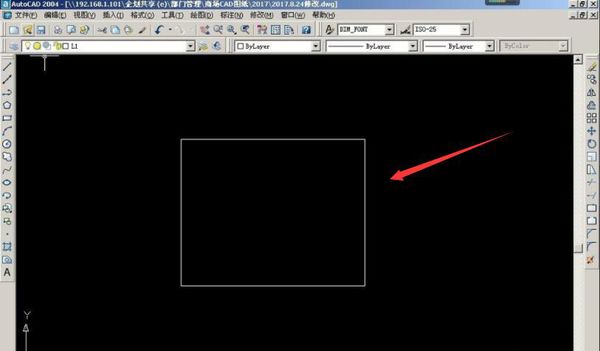
2、接下来按快捷键“F+空格键”,这时鼠标会变成一个小方格。
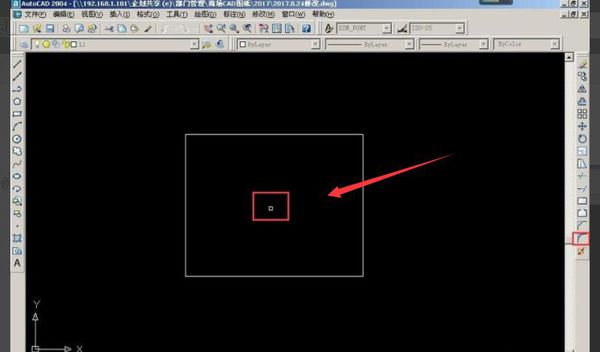
3、接下来按快捷键“R+空格(半径数值)”,这时页面下方会出现红色箭头所指处字样。
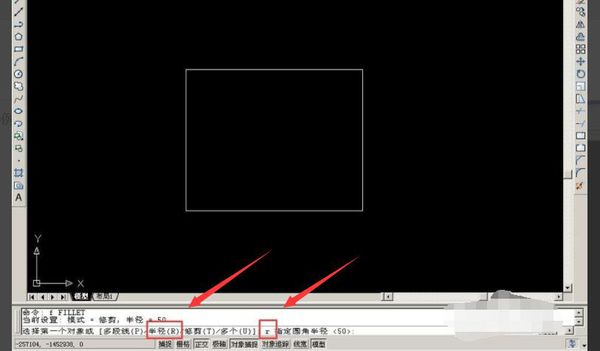
4、然后输入数值100,按Enter 键,鼠标又变成小方块。
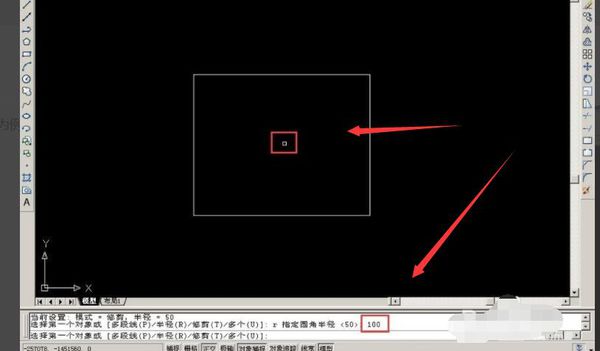
5、接下来使用鼠标左键点击红色箭头所指处,会变成虚线。
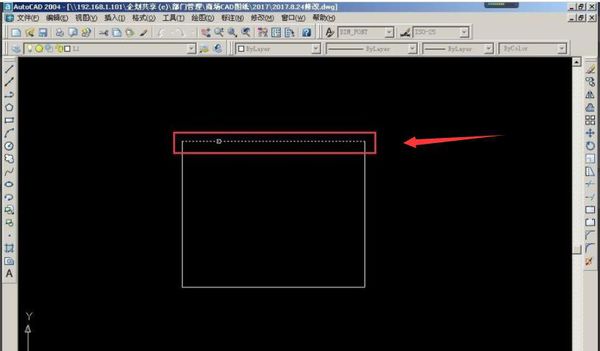
6、接下来继续点击第二条线,第一个圆角就会出来了。
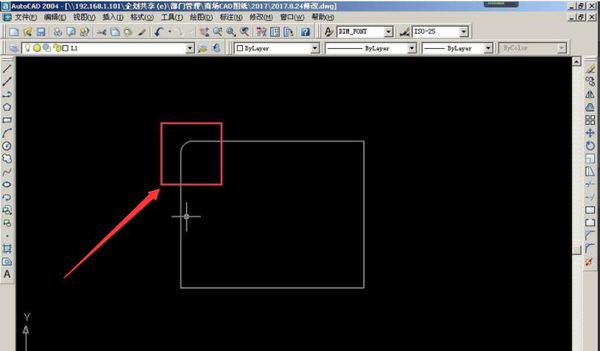
7、接着按一下空格键(重复以上命令),鼠标又会变成小方块,分别选择选择其他直线,按此操作,把剩下的两个角也变成圆角。
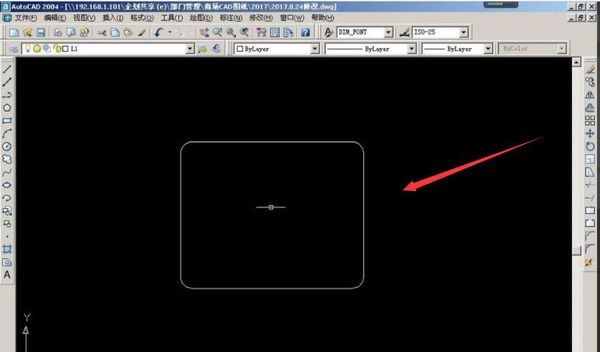
上文就讲解了cad绘制圆角的具体操作过程,希望有需要的朋友都来学习哦。











